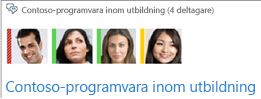När du öppnar ett beständigt chattrum i Lync visas bilder av de andra deltagarna. Bildrubriken längst upp i chattrumsfönstret ger dig en snabb överblick över alla som har chattrummet öppet eller som följer chattrummet och är inloggade på Lync.
Om du vill visa någons namn pekar du på bilden av personen. Då visas den övre delen av personens kontaktkort. Om du vill visa alla deltagarnas namn öppnar du deltagarlistan, antingen tillfälligt genom att låta den flyta ovanpå chattområdet eller genom att fästa den på chattområdet. När du öppnar deltagarlistan tillfälligt visas alla deltagare i den.
Skillnaden mellan bildrubriken och deltagarlistan är att fotorubriken bara visar bilder, medan listan bara visar namn. Men du kan enkelt öppna ett kontaktkort från båda listorna genom att bara peka på en bild eller ett namn. Även personens närvarostatus visas då.
Från ett kontaktkort kan du börja en konversation med någon med snabbmeddelanden, Lync-samtal, Lync-video eller e-post. Du kan också se mer information om en person, t.ex. var hans eller hennes kontor ligger, var han eller hon befinner sig, telefonnummer och närmaste chef. Mer information om kontaktkortet finns i Om kontaktkortet.
Använda bildrubriken i chattrummet
Bildrubriken visas normalt längst upp i chattrumsfönstret. Du kan använda den för att få mer information om en deltagare, eller kommunicera direkt med deltagaren.
-
I huvudfönstret i Lync pekar du på en deltagares bild. Då visas den övre delen av personens kontaktkort.
-
Gör något av följande:
-
Om du vill starta en enskild konversation klickar du på lämplig ikon. (Här, precis som annars i Lync, kan du också bara dubbelklicka på en persons bild om du vill starta en konversation med snabbmeddelanden.)
-
Om du vill visa mer information om personen klickar du på nedåtpilen på kontaktkortet så att hela kortet visas.
-
Använda deltagarlistan i chattrummet
Deltagarlistan är normalt dold, men du kan öppna den eller fästa den på chattområdet och sedan kommunicera med deltagarna så som beskrivits ovan. I chattrumsfönstret kan du göra något av följande:
-
Om du vill öppna listan tillfälligt och se hur många deltagare det finns pekar du på ikonen Visa deltagare
-
Om du vill fästa listan i chattområdet klickar du på ikonen Visa deltagare.